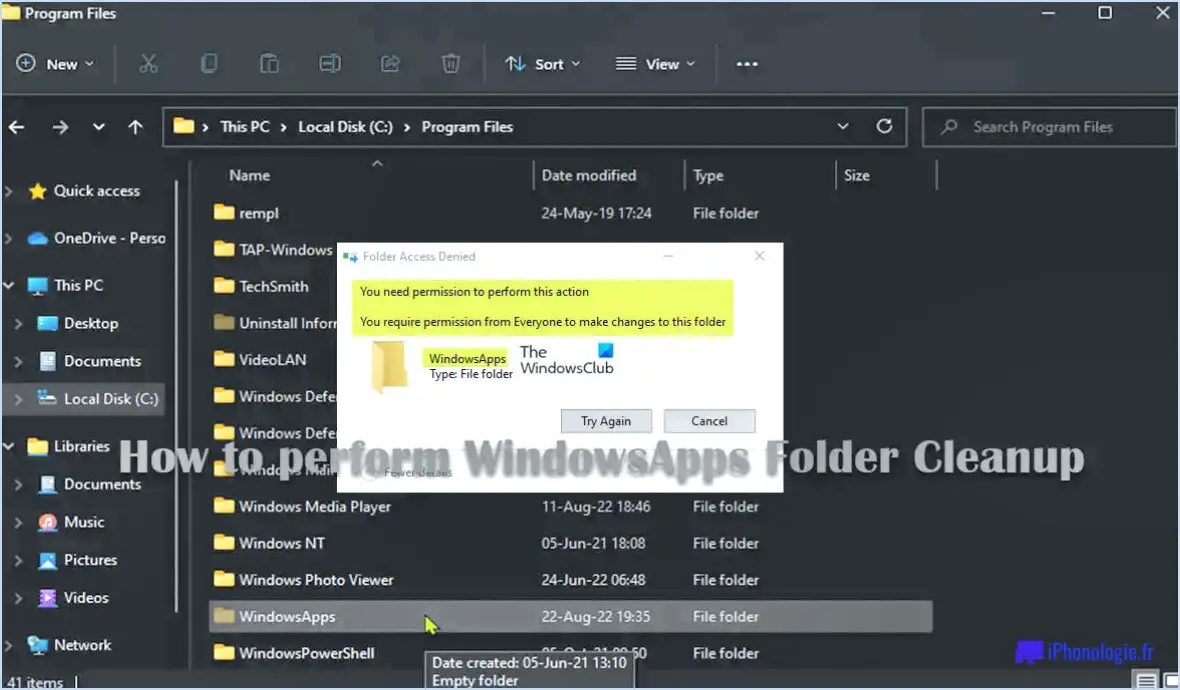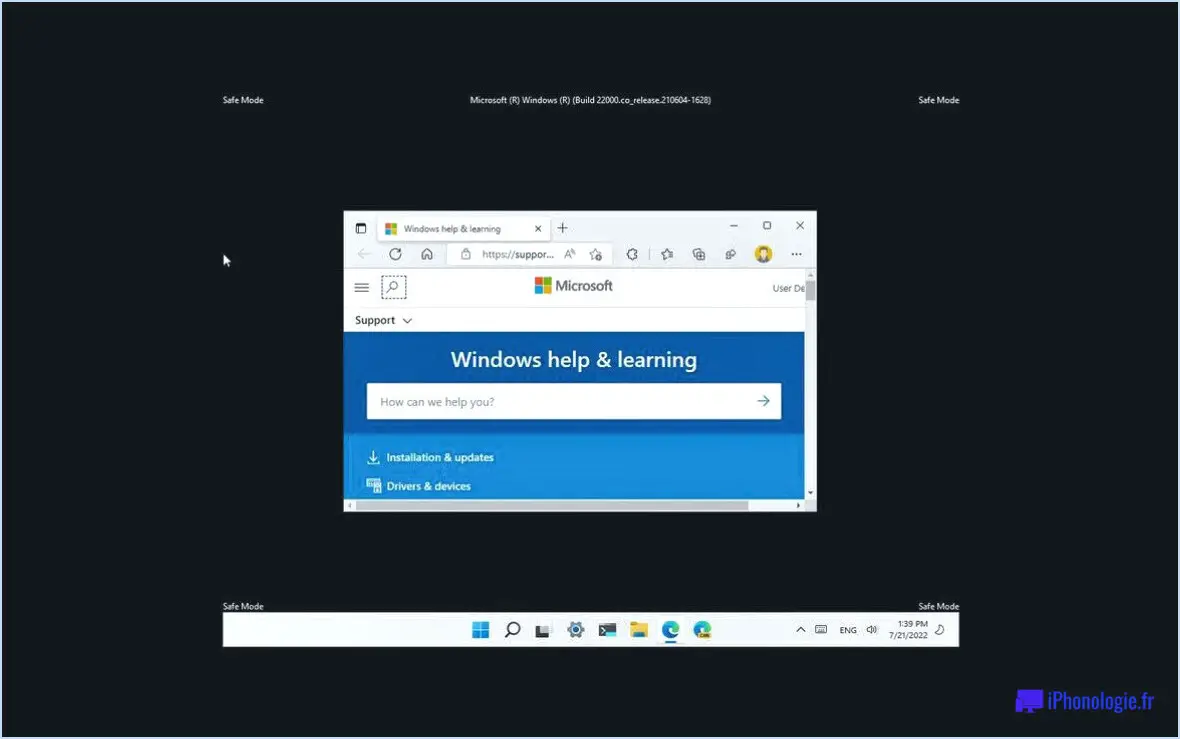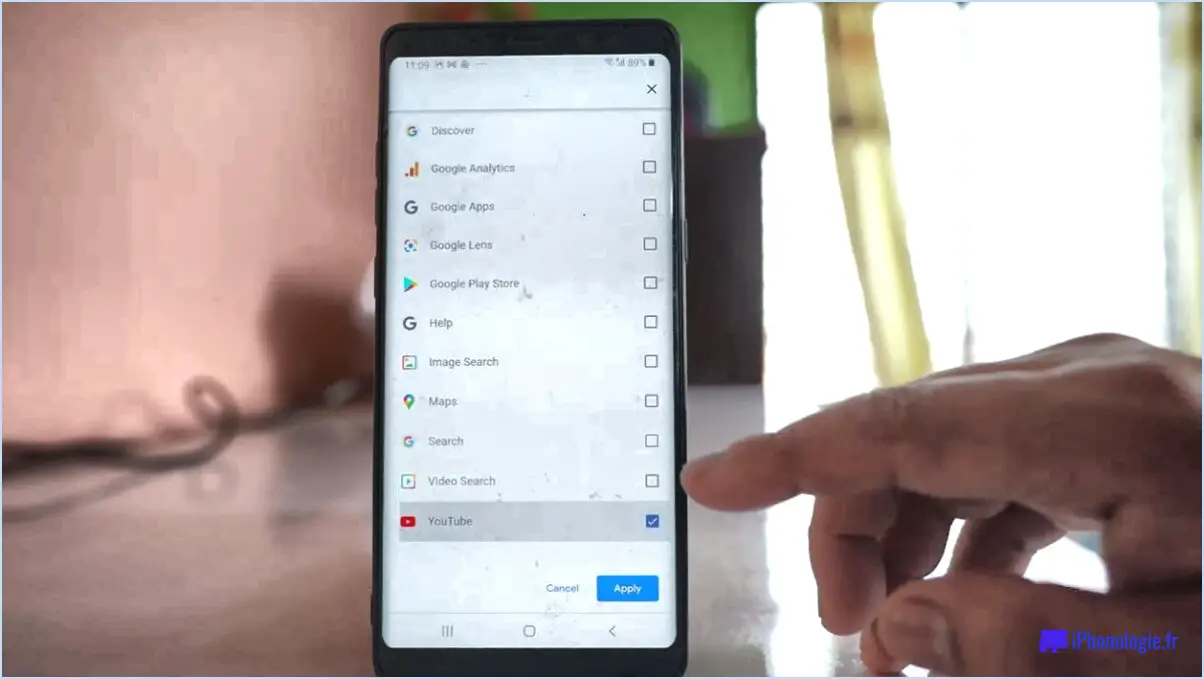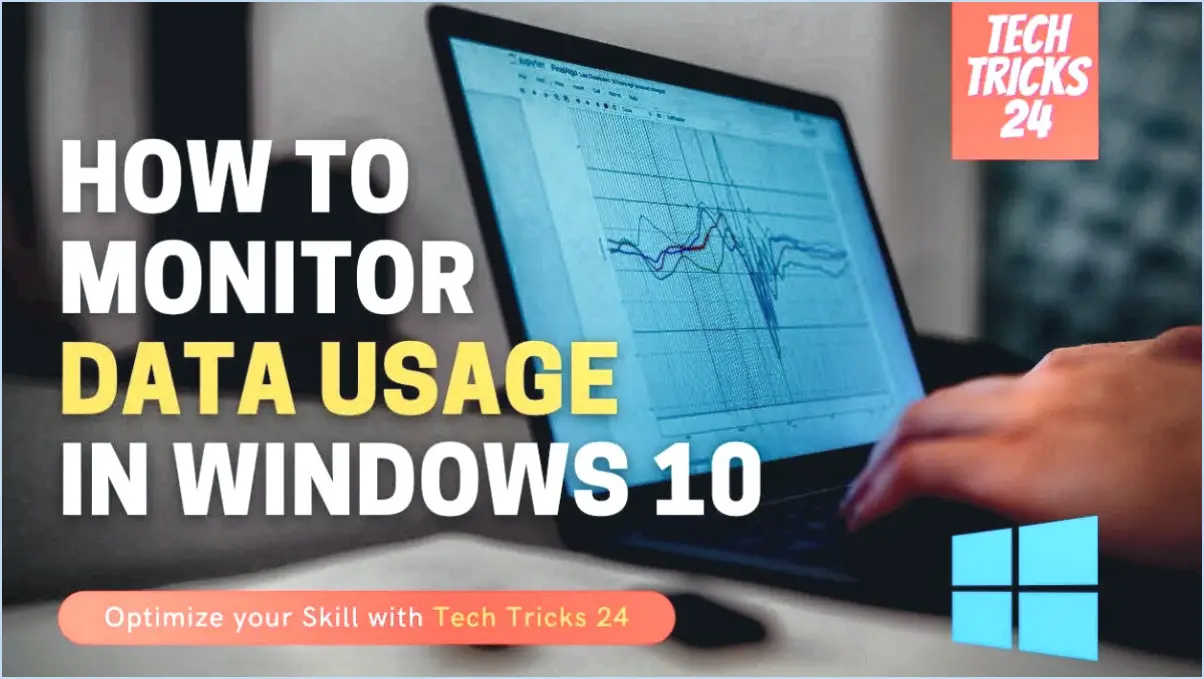Comment changer le thème par défaut dans windows 10?
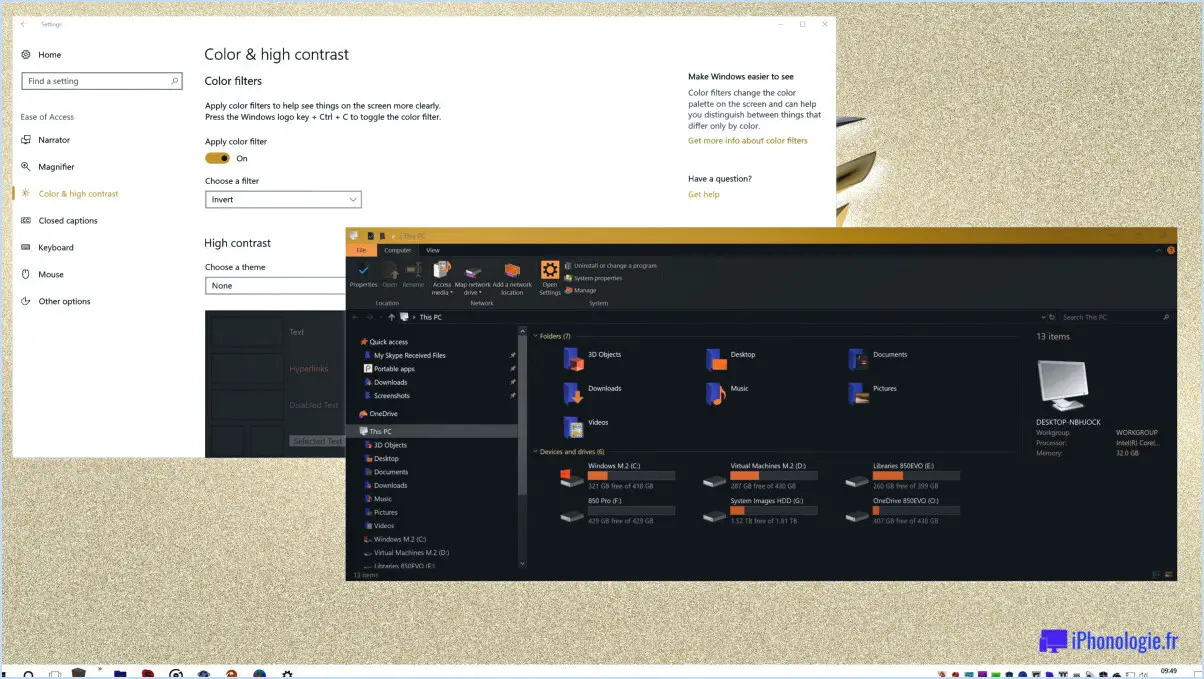
Pour modifier le thème par défaut dans Windows 10, vous pouvez suivre les étapes suivantes :
- Ouvrez l'application Paramètres : Cliquez sur le bouton Démarrer, situé en bas à gauche de votre écran, puis cliquez sur l'icône en forme d'engrenage pour ouvrir l'appli Paramètres.
- Accédez aux paramètres de personnalisation : Dans l'app Paramètres, localisez et cliquez sur l'option "Personnalisation". Elle est représentée par une icône qui ressemble à un pinceau.
- Naviguez jusqu'à la section Thèmes : Dans les paramètres de personnalisation, vous trouverez une barre latérale sur le côté gauche de la fenêtre. Cliquez sur l'option "Thèmes" pour accéder aux thèmes disponibles.
- Choisissez un nouveau thème : Dans la section Thèmes, vous verrez une liste de thèmes préinstallés. Cliquez sur le thème que vous préférez pour l'appliquer comme nouveau thème par défaut. Windows 10 offre une variété de thèmes pour répondre aux différentes préférences.
- Personnalisez votre thème (facultatif) : Si vous souhaitez personnaliser davantage le thème que vous avez choisi, vous pouvez cliquer sur le lien "Paramètres du thème" situé sous la liste des thèmes. Cela vous permettra de modifier divers aspects du thème, tels que les images d'arrière-plan, les couleurs et les sons.
- Profitez de votre nouveau thème par défaut : Une fois que vous avez sélectionné et personnalisé le thème de votre choix, il deviendra automatiquement votre nouveau thème par défaut dans Windows 10. Les modifications seront appliquées à l'arrière-plan de votre bureau, aux couleurs des fenêtres et à d'autres éléments visuels.
N'oubliez pas que vous pouvez toujours répéter ces étapes pour modifier votre thème par défaut lorsque vous avez envie de donner un coup de jeune à votre expérience Windows 10.
Comment restaurer les couleurs par défaut dans Windows 10?
Pour restaurer les couleurs par défaut dans Windows 10, vous avez quelques options à votre disposition. Voici trois méthodes que vous pouvez essayer :
- Outil de gestion des couleurs: Ouvrez le menu Démarrer et recherchez "Gestion des couleurs". Lancez l'outil et cliquez sur l'onglet "Périphériques". Sélectionnez votre périphérique d'affichage et cliquez sur le bouton "Définir comme profil par défaut". Cela rétablira le profil de couleur par défaut de votre moniteur.
- Panneau de configuration: Allez dans le menu Démarrer et recherchez "Panneau de configuration". Ouvrez-le et naviguez jusqu'à "Apparence et personnalisation" > "Affichage" > "Étalonnage des couleurs". Suivez les instructions à l'écran pour réinitialiser les paramètres de couleur à leurs valeurs par défaut.
- Registre: Appuyez sur la touche Windows + R pour ouvrir la boîte de dialogue Exécuter. Tapez "regedit" et appuyez sur Entrée pour ouvrir l'éditeur de registre. Naviguez jusqu'au chemin suivant : HKEY_CURRENT_USERPanneau de configurationCouleurs. Cliquez avec le bouton droit de la souris sur la clé "Couleurs" et choisissez "Supprimer". Redémarrez votre ordinateur pour appliquer les modifications et rétablir les couleurs par défaut.
N'oubliez pas de faire preuve de prudence lorsque vous apportez des modifications au registre, car elles peuvent avoir une incidence sur la stabilité du système si elles ne sont pas effectuées correctement.
Comment modifier le thème par défaut?
Pour changer le thème par défaut de votre téléphone, suivez ces étapes simples :
- Ouvrez l'application Paramètres sur votre téléphone.
- Naviguez jusqu'à l'option "Thèmes" sous le menu "Paramètres".
- Une fois dans la section "Thèmes", vous verrez une liste des thèmes disponibles.
- Sélectionnez le thème que vous préférez dans la liste.
- Votre téléphone appliquera le nouveau thème et vous verrez les changements se refléter dans l'interface.
En suivant ces étapes, vous pouvez facilement personnaliser l'aspect et la convivialité de votre téléphone avec un nouveau thème par défaut. Appréciez cette nouvelle apparence !
Comment changer de thème sur Word?
Pour modifier le thème de Word, vous avez plusieurs possibilités. Tout d'abord, vous pouvez naviguer vers Fichier > Options et cliquez sur l'onglet Thèmes. Dans cette section, vous pourrez choisir un nouveau thème ou sélectionner l'un des thèmes existants. Vous pouvez également utiliser la galerie des thèmes, qui se trouve dans l'onglet Accueil du ruban. Il vous suffit de cliquer sur la galerie pour explorer différents thèmes et sélectionner celui qui correspond à vos préférences. Ces méthodes vous permettent de personnaliser l'aspect et la convivialité de vos documents Word sans effort.
Comment réinitialiser le thème de mon bureau?
Pour réinitialiser le thème de votre bureau, suivez ces étapes simples :
- Ouvrez l'application Paramètres Windows.
- Naviguez jusqu'à la section "Personnalisation".
- Recherchez l'option "Thèmes".
- Sélectionnez le thème que vous souhaitez réinitialiser.
- Cliquez sur le bouton "Réinitialiser".
En suivant ces étapes, vous pouvez facilement réinitialiser le thème de votre bureau et revenir aux paramètres par défaut. N'oubliez pas de choisir le thème spécifique que vous souhaitez réinitialiser avant de cliquer sur le bouton "Réinitialiser". Profitez de la personnalisation de votre bureau pour l'adapter à vos préférences !
Qu'est-ce que le thème par défaut?
Le thème par défaut, Conception matérielle Le langage de conception, développé par Google, est un langage populaire et largement utilisé. Il fournit un ensemble de lignes directrices et de principes pour créer des interfaces visuellement attrayantes et conviviales sur différentes plateformes. Material Design met l'accent sur une esthétique épurée et moderne, en privilégiant les couleurs vives, les animations fluides et les interactions intuitives. Il vise à créer une expérience utilisateur cohérente et cohésive en utilisant une mise en page basée sur une grille, une conception réactive et une utilisation significative des ombres et de la profondeur. Le thème par défaut, basé sur le Material Design, offre un point de départ visuellement agréable et fonctionnel pour la conception de sites web, d'applications et d'autres produits numériques. Il aide les développeurs et les concepteurs à créer des interfaces visuellement attrayantes, faciles à naviguer et accessibles à un large éventail d'utilisateurs.
Comment faire de Google mon thème par défaut?
Pour faire de Google votre thème par défaut, il vous suffit de suivre les étapes suivantes :
- Ouvrez l'application Google sur votre téléphone ou votre ordinateur.
- Sous "Paramètres", recherchez et sélectionnez "Thèmes".
- Parmi les options disponibles, choisissez "Thème par défaut".
Si vous souhaitez changer de thème à l'avenir, vous pouvez facilement le faire en suivant les étapes suivantes :
- Sélectionnez "Personnaliser le thème" dans la section "Thèmes".
- Parcourez la liste des thèmes et choisissez celui que vous préférez.
En suivant ces instructions simples, vous pouvez personnaliser votre expérience Google avec le thème de votre choix. Nous vous souhaitons beaucoup de plaisir !
Comment supprimer le papier peint de la boutique de thèmes?
Pour supprimer le papier peint de la boutique de thèmes, procédez comme suit :
- Ouvrez l'App Store sur votre appareil.
- Recherchez "Wallpaper Remover" dans la barre de recherche.
- Tapez sur l'application pour ouvrir l'écran principal.
- Localisez et tapez sur le bouton "Sélectionner un fond d'écran".
- Choisissez le papier peint que vous souhaitez supprimer parmi les options proposées.
- Enfin, appuyez sur le bouton "Supprimer" pour terminer le processus.
En suivant ces étapes, vous serez en mesure de supprimer le papier peint de la boutique de thèmes à l'aide de l'application Wallpaper Remover. Profitez de la personnalisation de votre appareil avec de nouveaux fonds d'écran !